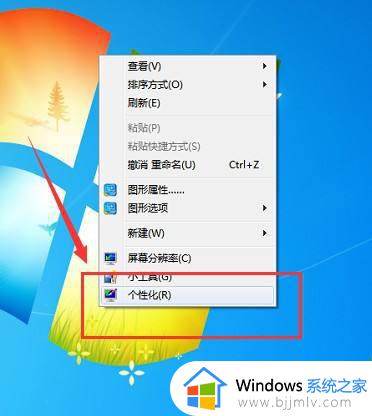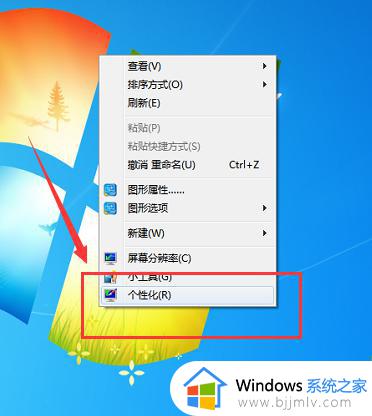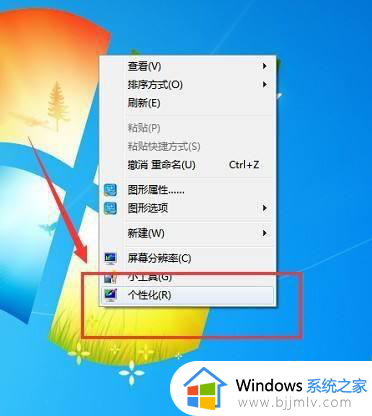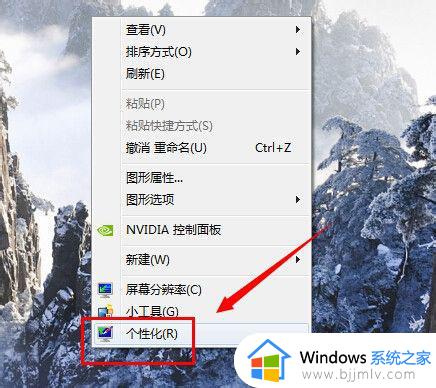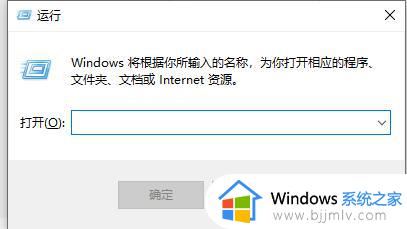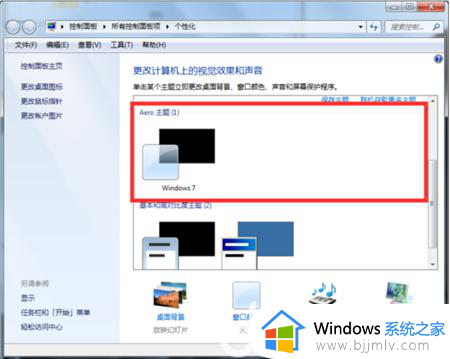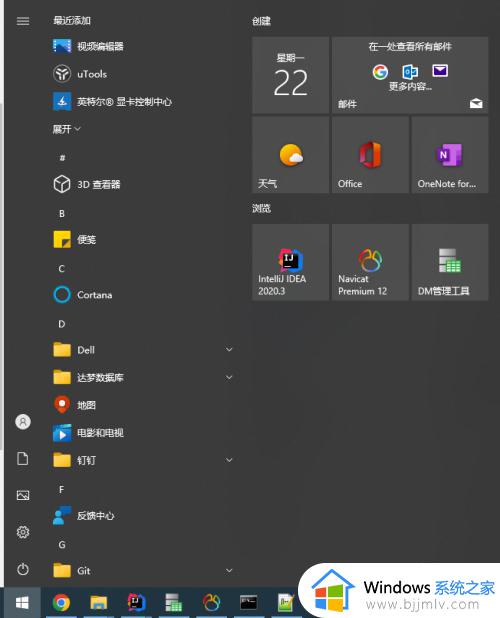win7怎么把任务栏透明 win7怎么设置任务栏透明
更新时间:2022-11-01 16:07:48作者:qiaoyun
在win7系统中,有些用户喜欢对电脑进行一些个性化设置,比如有win7系统想把任务栏设置成透明的颜色,却不知道要从何下手,其实方法不难,可以从个性化操作,现在就给大家讲解一下win7把任务栏透明的详细方法供大家参考吧。
操作方法:
1、将鼠标移到到任意桌面空白处,然后右击鼠标,在弹出的菜单中选择最下面的“个性化”选项。
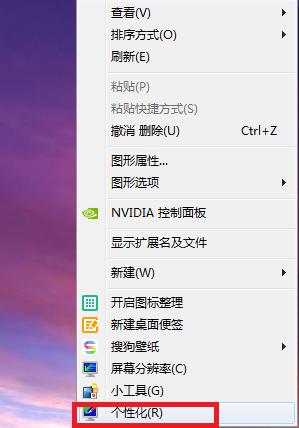
2、进入个性化页面之后,在该页面最下面的中间找到“窗口颜色”的选项,点击“窗口颜色”打开它。
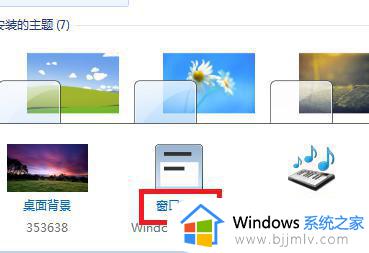
3、在打开的窗口颜色页面中,把“启用透明效果”的前面勾选上。并且把“颜色浓度”调到最左边最小。不同的桌面背景可能所想要达到的透明效果不同,是有的不同。所以还可能需要展开“颜色混合器”,然后自己慢慢调整那些色调、饱和度和亮度,使透明度最好,与屏幕背景最好的相得益彰,最后点击保存修改。
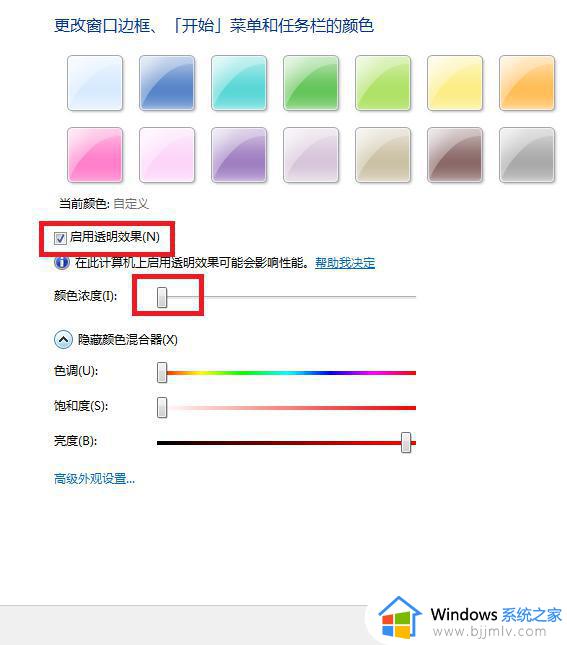
4、点击保存修改后,电脑可能会成为黑白的。这是谁在启动设置,一会之后,就会得到自己想要的透明的效果了。

上述便是win7怎么把任务栏透明的详细内容,大家可以学习上面的方法来进行设置,希望可以帮助到大家。